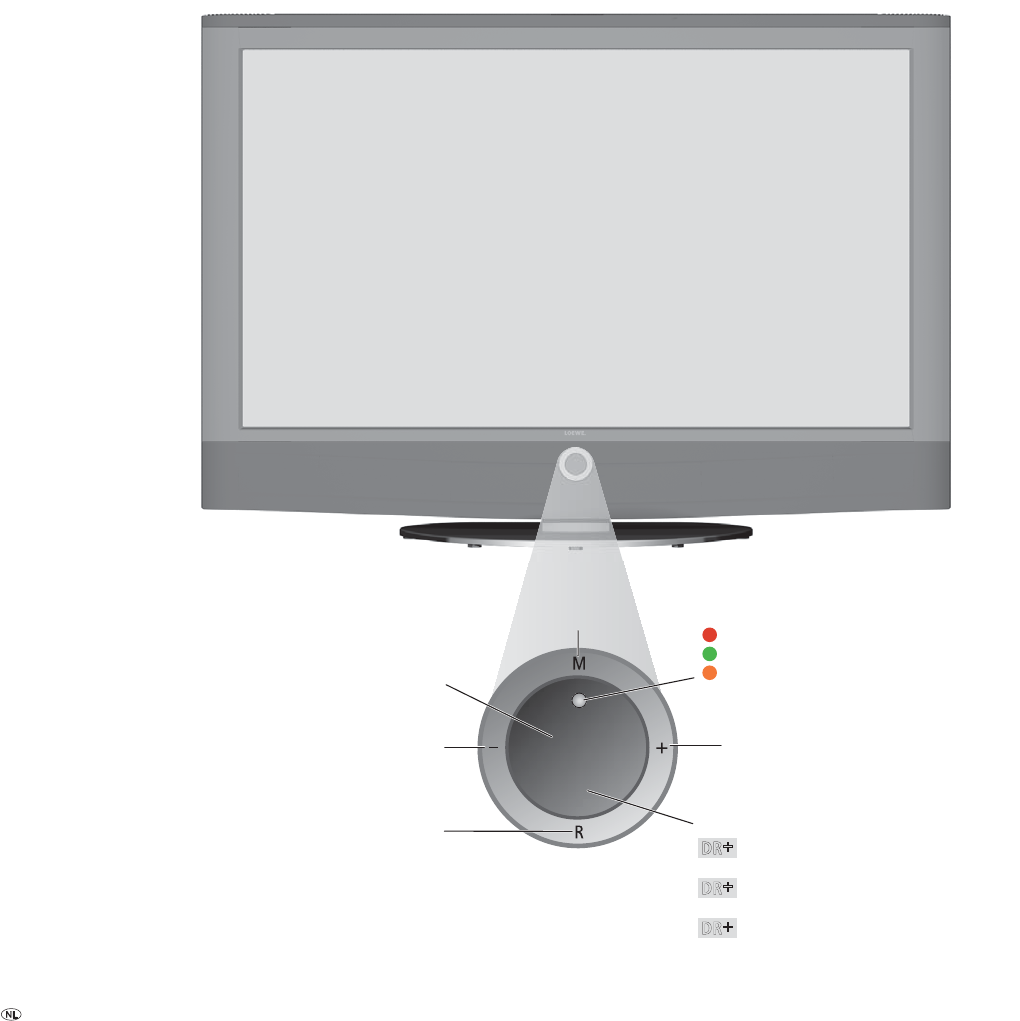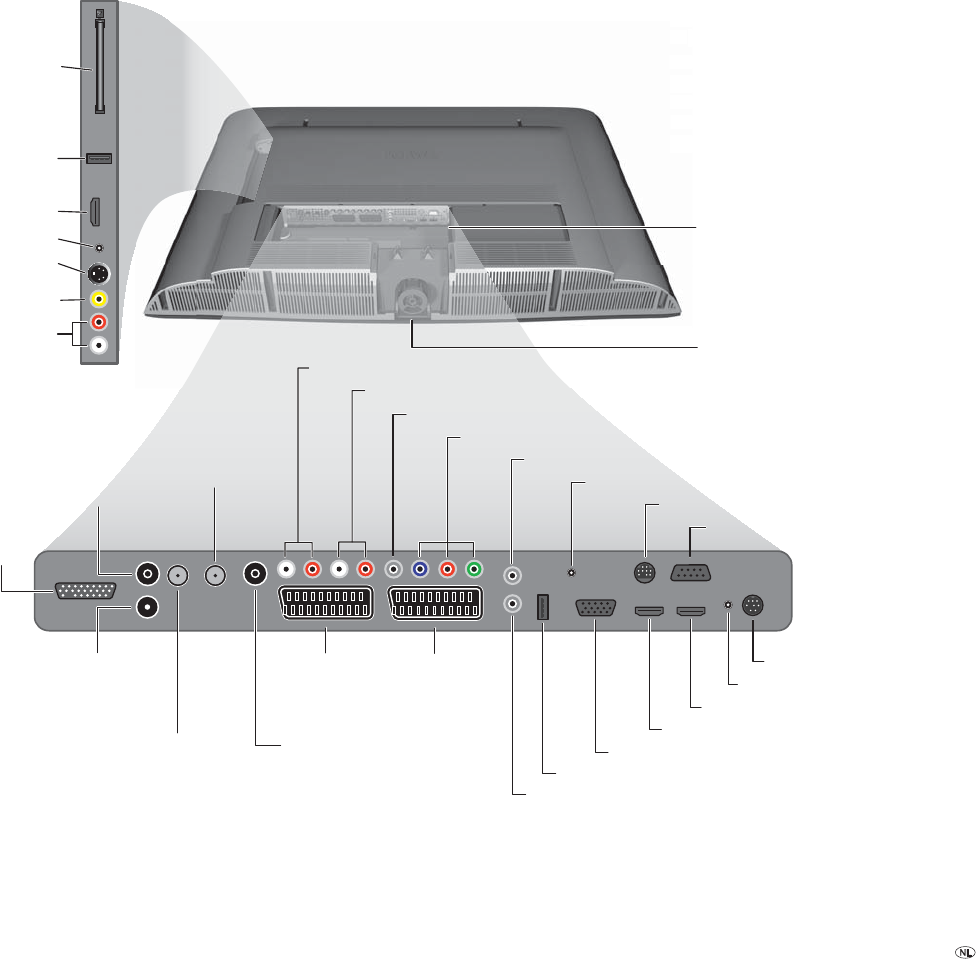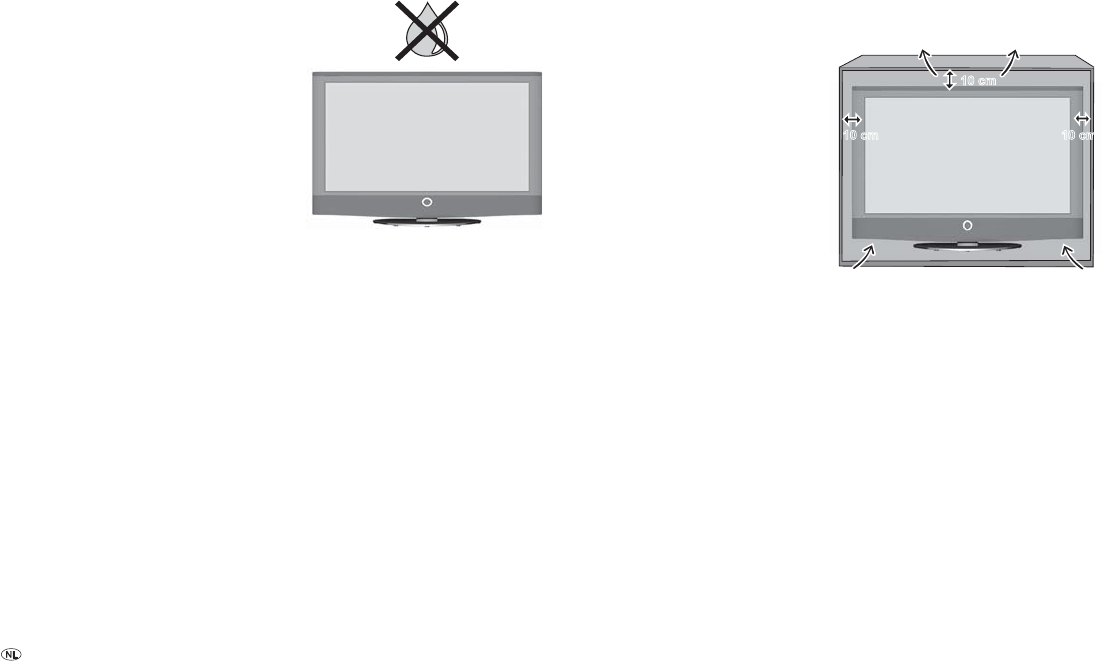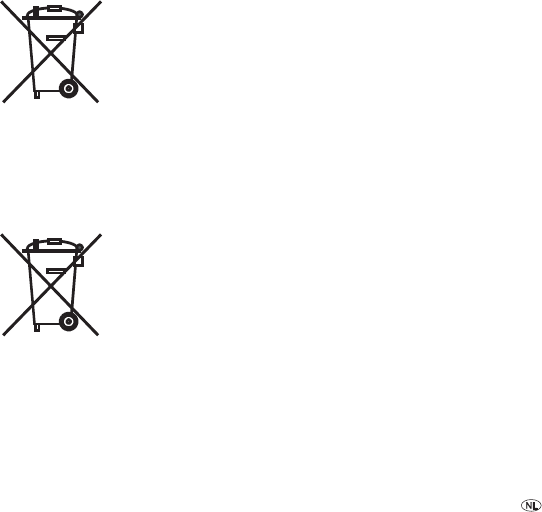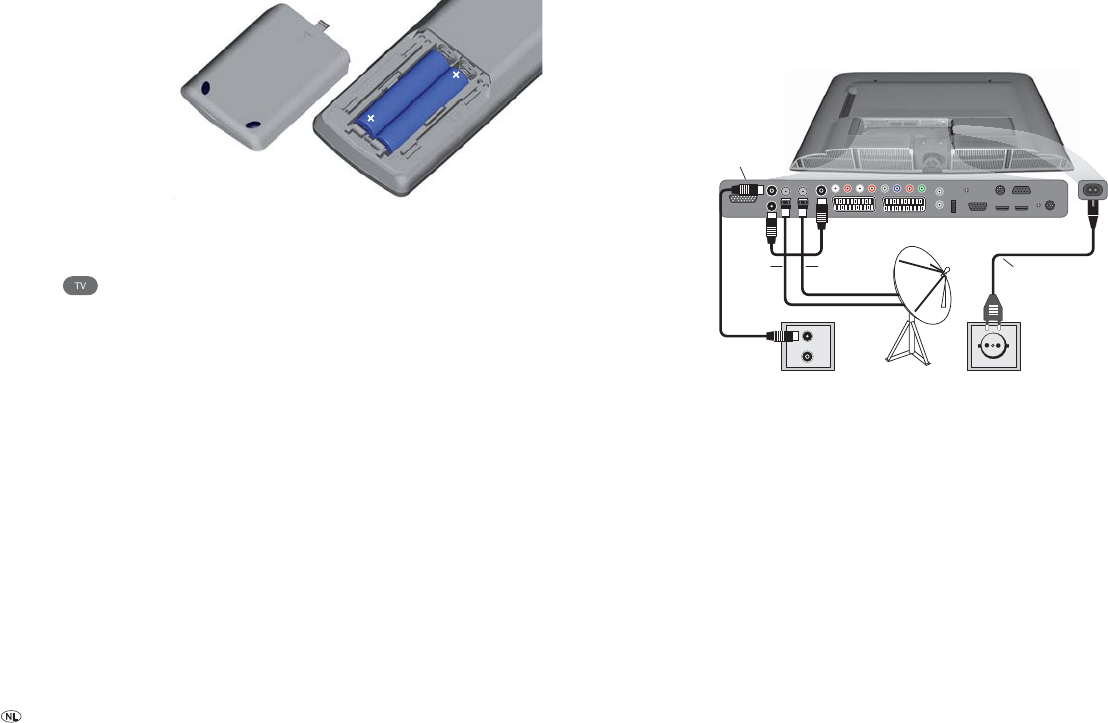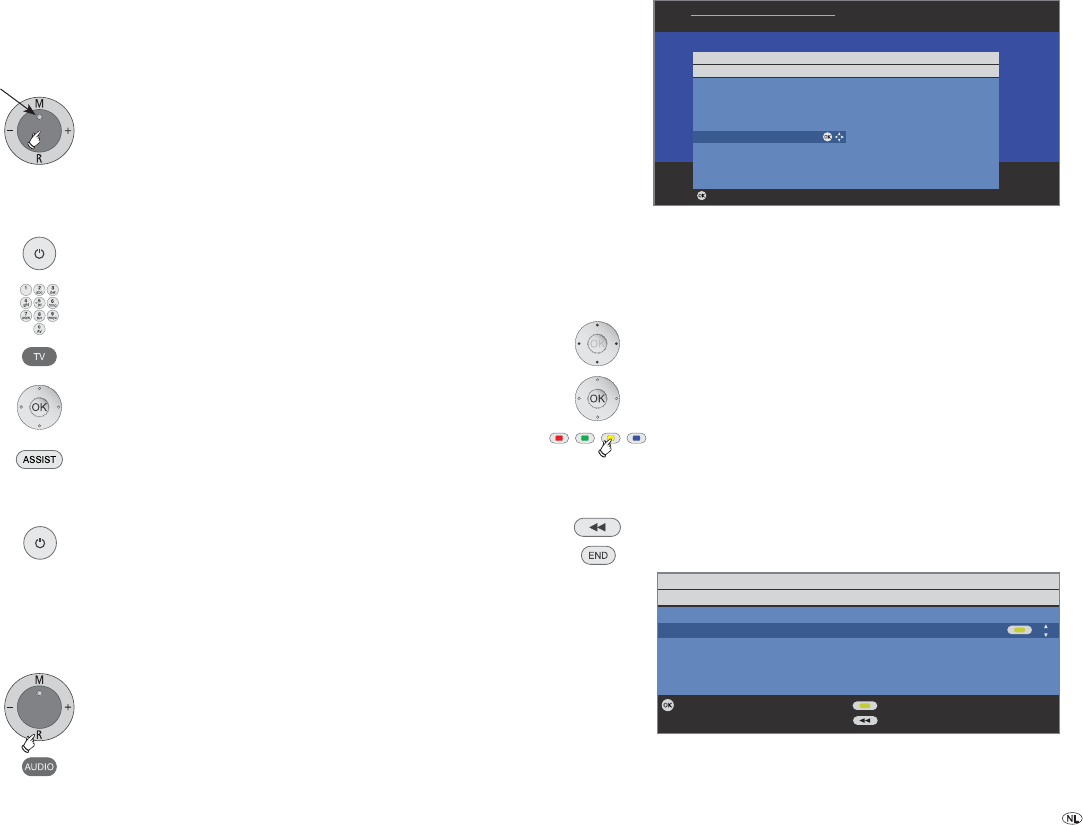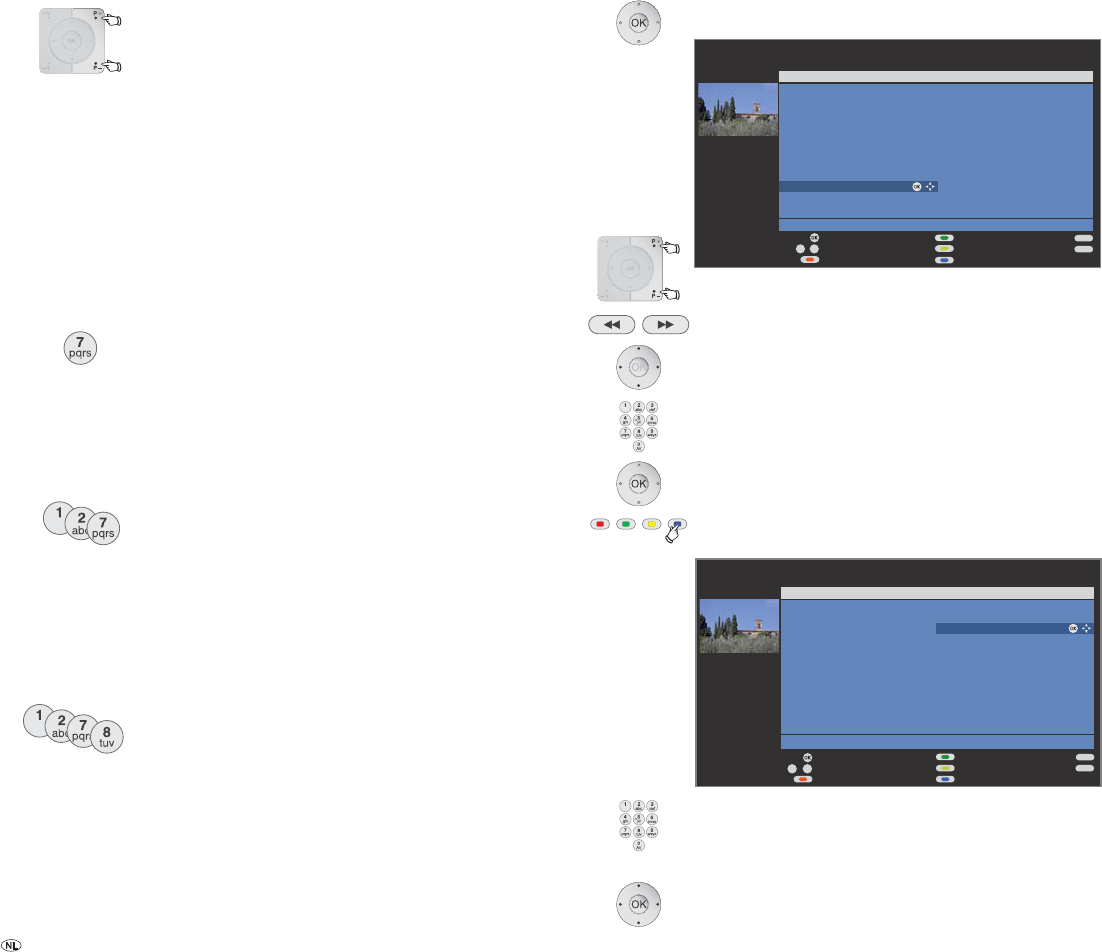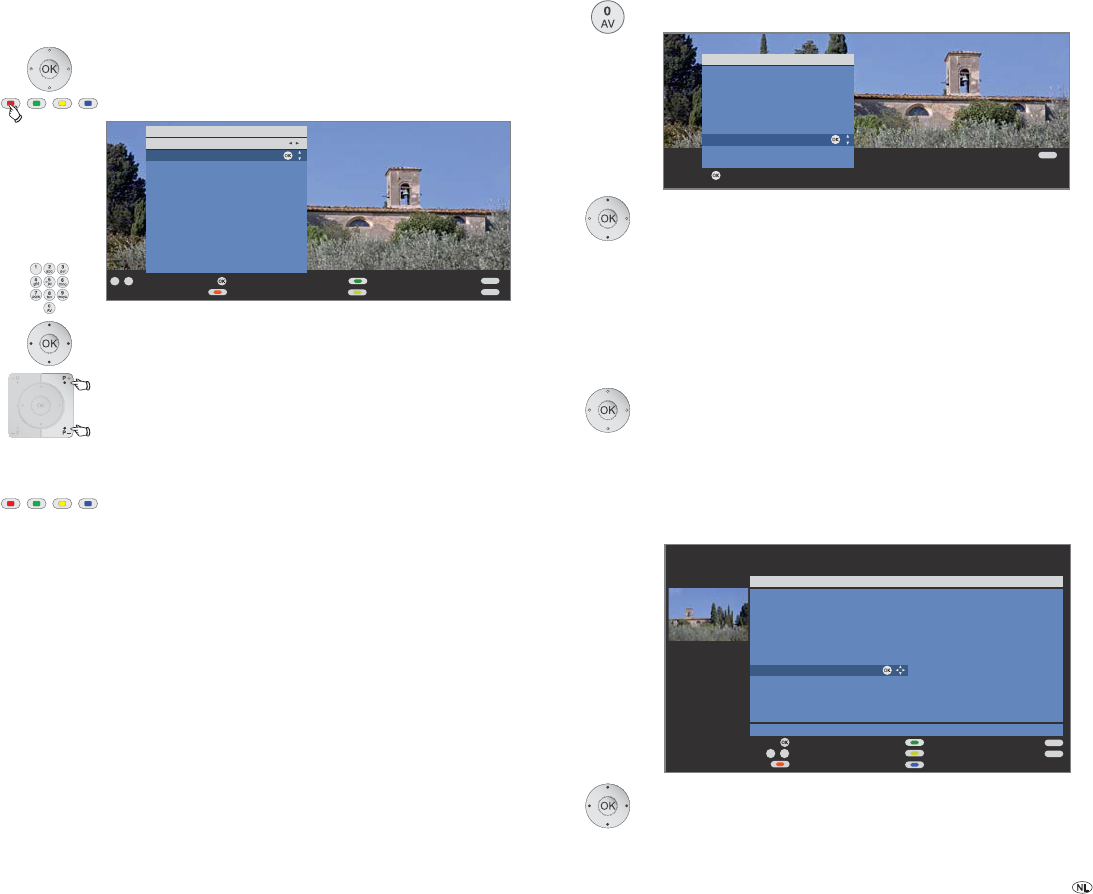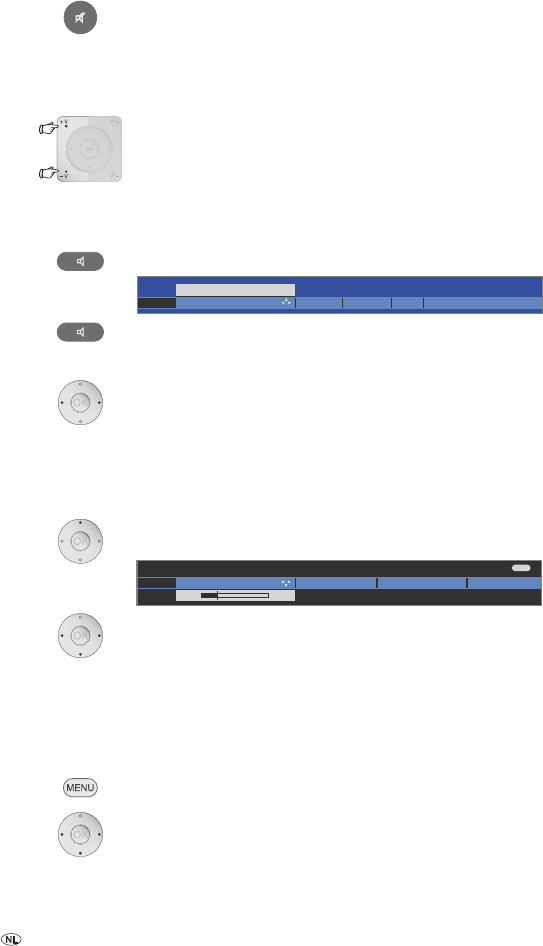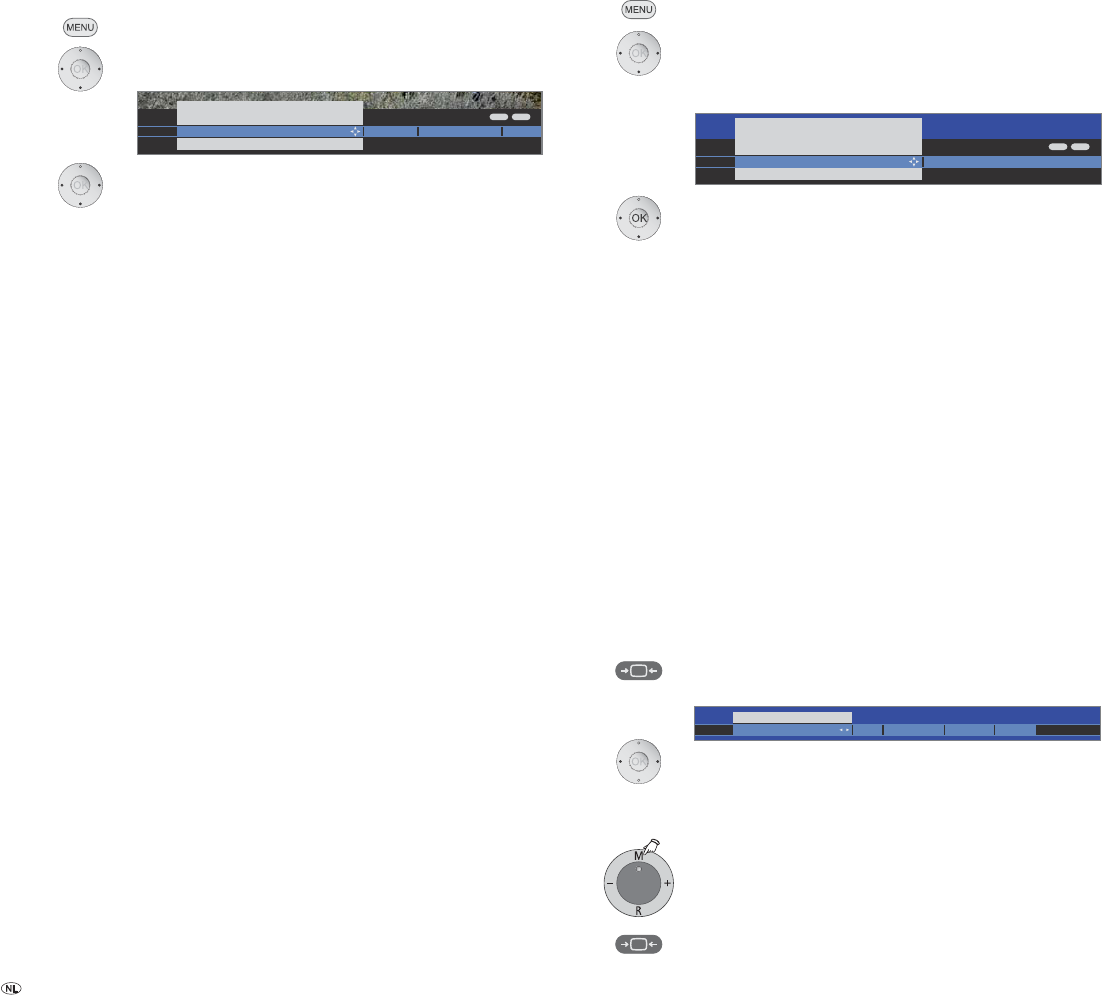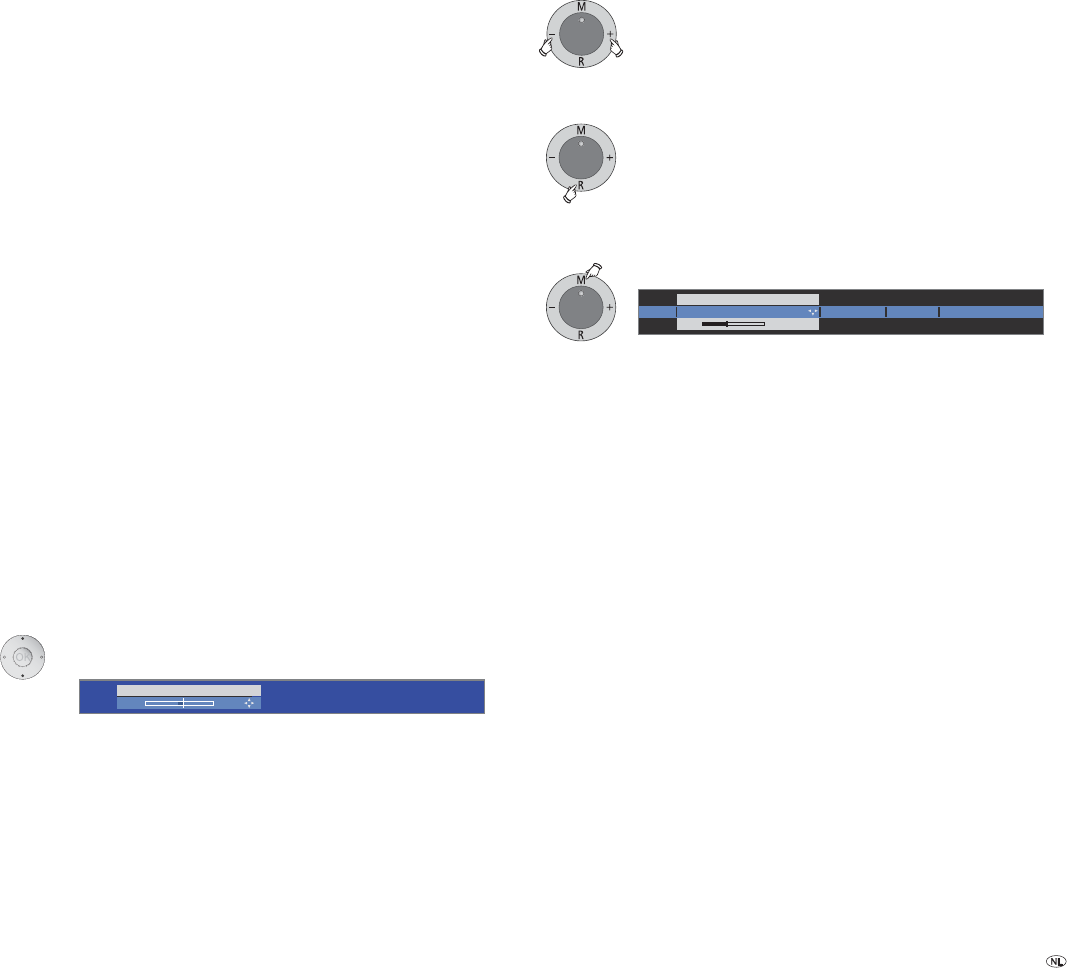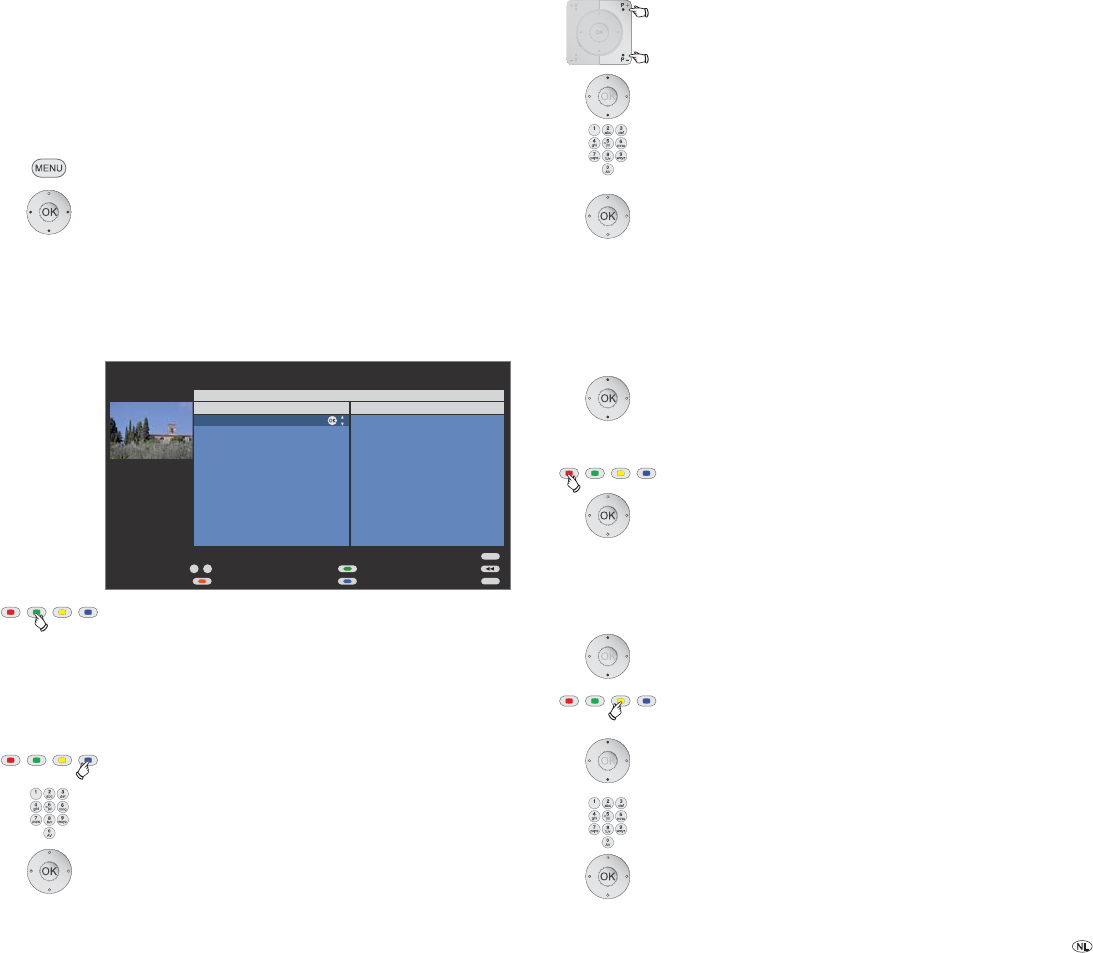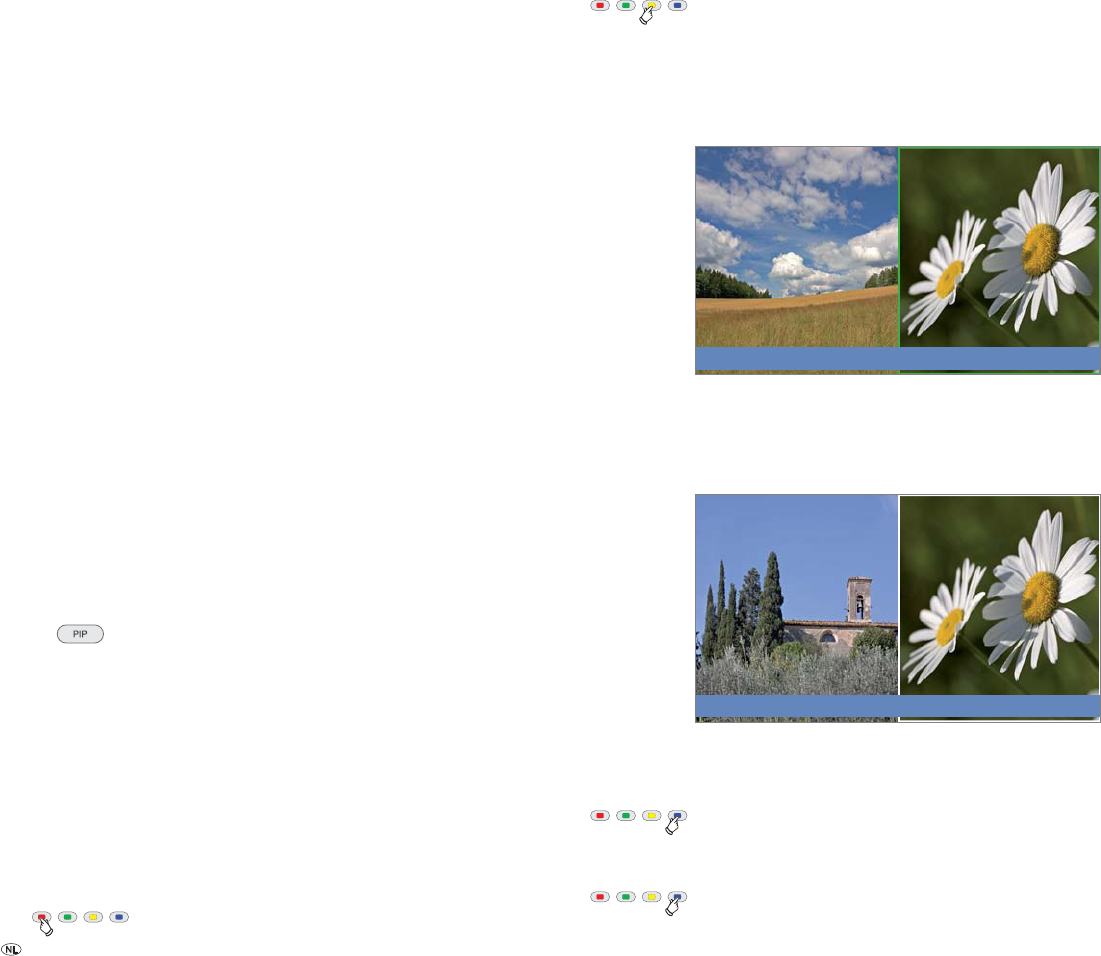Deze omslagpagina uitklappen alstublieft.
Inhoud
Afstandsbediening – TV-functies 3
Bedieningsoog toestelvoorkant 4
Aansluitingen achterkant toestel Art 32 SL ............................................ 5
Aansluitingen achterkant toestel Art 37 SL ............................................ 6
Aansluitingen achterkant toestel Art 42 SL / Art 47 SL 7
Hartelijk welkom 8
Leveringspakket ..............................................................................................
Over deze handleiding
Uitrusting van het tv-toestel
Bedieningscomfort dankzij wizards
Een overzicht van de wizards
Informatievenster en tv-trefwoordenr
Voor uw veiligheid 10
Milieubescherming ................................................................................. 11
Eerste ingebruikneming 12
Opstellen van het tv-toestel ..........................................................................
Afstandsbediening voorbereiden
Aansluiten van het tv-toestel
T
Eerste-ingebruiknemingswizard .....................................................................
DVB-
Bedieningscomfort ................................................................................. 16
Algemene informatie omtrent menubediening
Het informatievenster
Het trefwoordenr
Het Assist
+
-menu
TV-menu – Overzicht
Radio-menu – Overzicht
Andere menu's – Overzicht
Dagelijks gebruik
Zender kiezen
Videobron selecteren
Geluid instellen ............................................................................................
Beeld instellen
Zonder afstandsbediening bedienen .............................................................
T
Zenders beheren 28
TV-zenders ...................................................................................................
Favorietenlijsten samenstellen / wijzigen
Beeld-in-beeld ........................................................................................ 32
Beeld-in-beeld (Picture in Picture / PIP)
Beeld-in-beeldmodus (PIP) configureren
Elektronisch progr 34
Elektronisch progr
EPG configureren
T
T
T
Radio digitaal 38
Radiomodus
EPG – programmablad (r
Geluidsweergave van externe apparaten
DVB ......................................................................................................... 40
Software-update ........................................................................................... 40
Conditional-Access-module (C
Ver 43
Kinderslot .....................................................................................................
Timerfuncties ................................................................................................ 44
T
OSD beeldscherm
Tijd en datum
Gebruik van extra apparatuur 46
Aansluitwizard ..............................................................................................
Spelletjesmodus ...........................................................................................
Apparaten op de aansluitingen A
Apparaten op de HDMI (DVI)-aansluitingen
V
Apparaten op PC IN-aansluiting
Apparaten op Component IN-aansluiting
Geluidscomponentenwizard ..........................................................................
Geluid via actieve luidsprekers weergeven
Geluid via tv-luidsprekers en actieven subwoofer weergeven
Audioversterker aansluiten
T
Geluidsaansluiting bij HDMI (DVI)-apparaten
RS-232C-interface (interface uitbreidbaar)
De directe weg naar opnamen
Timeropname met externe apparaten
PhotoViewer ................................................................................................. 60
MusicBox .....................................................................................................
Loewe-apparaten bedienen
T
Verhelpen van storingen 69
T 71
Algemene gegevens
Elektrische gegevens.....................................................................................
Aansluitingen (max. uitrusting)
Accessoires ............................................................................................. 72
Installatiemogelijkheden ............................................................................... 72
Accessoires ................................................................................................... 72
Uitbreidingsmogelijkheden ...........................................................................
Uitrustingsvarianten .....................................................................................
Glossarium ............................................................................................. 75
T 79
Ovrige informatie 81
Merkrechten ................................................................................................. 81
Impressum ...................................................................................................
- 2